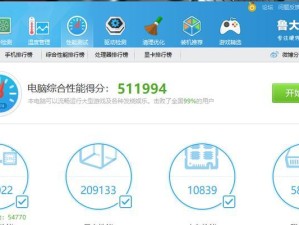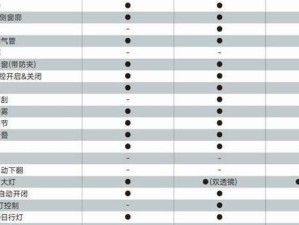重置苹果电脑是解决一些常见问题或者清理电脑的有效方法之一,本文将为大家介绍如何正确地重置新款苹果电脑,同时提供一些注意事项,帮助读者顺利完成该操作。

一、备份重要文件和数据
在进行重置之前,务必备份您的重要文件和数据,以免丢失。可以通过iCloud云盘或外部存储设备来进行备份。
二、解除与iCloud账号的绑定
在重置之前,需要解除与iCloud账号的绑定,以免导致数据丢失或其他问题。在系统设置中选择“iCloud”,然后点击“注销”。
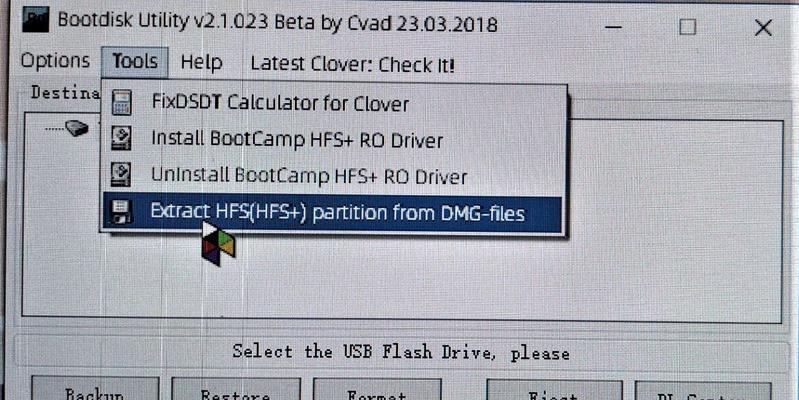
三、关闭“查找我的Mac”功能
为了顺利重置苹果电脑,需要先关闭“查找我的Mac”功能。打开系统设置,点击“安全性与隐私”,选择“查找我的Mac”,将其关闭。
四、断开与AppleID的关联
重置苹果电脑需要先断开与AppleID的关联。打开AppStore,点击“商店”选项卡,选择“退出登录”。
五、进入恢复模式
重启苹果电脑,按住Command+R键,直到出现苹果标志后松开,进入恢复模式。在Utilities实用工具中选择“DiskUtility”磁盘工具。

六、选择要重置的磁盘
在磁盘工具中,选择要重置的磁盘,点击“抹掉”选项,然后选择适当的格式和方案。
七、确认重置操作
在磁盘工具中,输入名称和格式,然后点击“抹掉”按钮确认重置操作。请注意,此操作将会清除所有数据,所以请务必提前备份。
八、关闭磁盘工具
完成重置后,关闭磁盘工具,返回恢复模式界面。
九、重新安装操作系统
在恢复模式界面上选择“重新安装macOS”,按照提示完成操作系统的重新安装。
十、设置新的用户账户
在重新安装操作系统后,您需要设置一个新的用户账户。请按照屏幕提示填写所需信息,并创建新的账户密码。
十一、恢复备份文件和数据
重新设置用户账户后,您可以选择恢复之前备份的文件和数据。按照提示登录到iCloud账号,并选择要恢复的文件和数据。
十二、重新登录AppleID
在恢复备份后,打开AppStore,并重新登录您的AppleID。
十三、重新配置系统偏好设置
根据个人喜好和需求,重新配置苹果电脑的系统偏好设置,包括显示、声音、网络等。
十四、安装常用软件和应用
根据个人需求,安装常用的软件和应用程序,以便您的新款苹果电脑能够满足您的工作和娱乐需求。
十五、
通过本文提供的步骤和注意事项,我们可以正确地重置新款苹果电脑,并恢复之前备份的文件和数据,使其重新焕发活力。希望本文能对读者有所帮助。